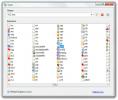So blockieren Sie eine App unter Windows 10
Benutzer wählen aus, welche Apps auf ihrem System installiert sind. Einige Apps werden jedoch zusammen gebündelt. Wenn Sie eine App installieren, werden einige andere installiert. Oft haben Sie nicht die Möglichkeit, die Installation einiger Apps im Bundle zu überspringen. Dies ist möglicherweise keine so große Sache, wenn diese zusätzlichen Apps nicht selbst ausgeführt werden, sondern in der Regel automatisch ausgeführt werden. So können Sie die Ausführung einer App unter Windows 10 blockieren.
Blockieren Sie eine App unter Windows 10
Apps werden von der Windows-Registrierung blockiert, dh Sie benötigen dazu Administratorrechte. Verwenden Sie die Tastenkombination Win + R, um die Ausführungsbox zu öffnen, und geben Sie in der Ausführungsbox "regedit" ein. Tippen Sie auf die Eingabetaste. Sobald der Registrierungseditor geöffnet ist, gehen Sie zum folgenden Schlüssel.
HKEY_CURRENT_USER \ Software \ Microsoft \ Windows \ CurrentVersion \ Policies
Es sollte einen Schlüssel unter geben Richtlinien
namens Forscher. Wenn dies nicht der Fall ist, klicken Sie mit der rechten Maustaste auf Richtlinien und wählen Sie im Menü "Neu"> "Schlüssel". Nennen Sie es Forscher.Klicken Sie mit der rechten Maustaste auf Forscher Geben Sie die Taste Neu> DWORD-Wert (32-Bit) ein. Nennen Sie den Wert DisallowRun. Doppelklicken Sie auf DisallowRun Wert und eingeben 1 im Datenfeld.

Klicken Sie anschließend mit der rechten Maustaste auf Forscher Taste und wählen Sie Neu> Taste aus dem Kontextmenü. Benennen Sie den neuen Schlüssel DisallowRun. Klicken Sie mit der rechten Maustaste auf den DisallowRun-Schlüssel und wählen Sie Neu> Zeichenfolgenwert. Geben Sie ihm einen numerischen Namen, z. B. "1".
Doppelklicken Sie darauf und geben Sie im Feld Wert den Namen der EXE-Datei der App ein, die Sie blockieren möchten. Wenn Sie beispielsweise die Ausführung von Notepad blockieren möchten, geben Sie Folgendes ein.
notepad.exe

Um mehrere Apps zu blockieren, müssen Sie einen separaten String-Wert unter dem DisallowRun-Schlüssel erstellen. Geben Sie ihnen numerische Namen und geben Sie den Namen der EXE-Datei der App ein, die Sie blockieren möchten. Nachdem Sie alle Werte hinzugefügt haben, müssen Sie Ihr System neu starten, damit die Änderung angewendet wird.
Wenn Sie die App ausführen, unabhängig davon, ob sie über die EXE-Datei oder über eine Verknüpfung oder Kachel stammt, wird sie nicht geöffnet. Sie erhalten keine Fehlermeldung oder Aufforderung, dass die App blockiert wurde. Wenn eine andere App versucht, die blockierte App auszuführen / zu öffnen, kann sie nicht ausgeführt werden. Seien Sie gewarnt, dass einige Apps möglicherweise von anderen Apps abhängen, die installiert werden und ausgeführt werden, damit sie funktionieren. Wenn Sie eine App blockieren, von der andere Apps abhängig sind, können Sie sie möglicherweise nicht verwenden.
Sie können diese Änderung rückgängig machen, indem Sie den Zeichenfolgenwert entfernen, den Sie unter dem Schlüssel DisallowRun erstellt haben. Stellen Sie sicher, dass Sie Ihr System anschließend neu starten.
Suche
Kürzliche Posts
Deaktivieren Sie unnötigen Schreibzugriff, um die Lebensdauer Ihres SSD-Laufwerks zu verlängern
Einer der Gründe, warum sich viele Laptop-Benutzer für SSD-Festplat...
Ändern der Kontextmenüoptionen für Windows 7-Dateizuordnungen und -Erweiterungen
Typen ist ein Dienstprogramm, das als Alternative für die Windows-D...
So verbergen Sie eine App, wenn Sie Ihren Bildschirm unter Windows 10 freigeben
Meetings sind für viele Menschen online gegangen. Dies hat dazu gef...